Multileaders ghi chú trong CAD: Nhãn và Chú thích
Công cụ nâng cao này có sẵn để có thể tạo các dạng đối tượng này trên GstarCAD, nó được gọi là MULTILEADER (MLEADER). Dưới đây là một số ví dụ:

Lợi ích chính của việc sử dụng tùy chọn MLEADER để ghi chú trong CAD
So so với phương pháp khác, tùy chọn MLEADER:
• Là một đối tượng duy nhất, dễ dàng chỉnh sửa thông tin khi cần thiết
• Truy cập và sửu dụng với nhiều kiểu chú thích và cập độ khác nhau.
• Cung cấp các tùy chọn chỉnh sửa và căn chỉnh hiệu quả, nhanh chóng
Có nhiều hơn một tùy chọn để chỉnh sửa khi bạn tạo một hoặc nhiều kiểu Multileader.
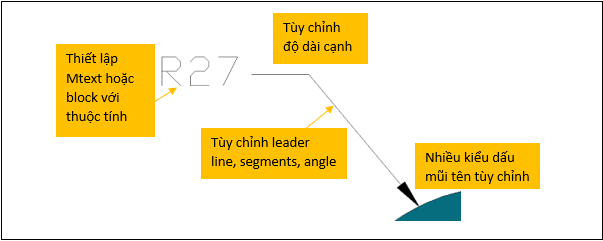
Một số ví dụ:
1. Tạo một Multileader tiêu chuẩn – Standard Multileader
- Trên tab Home, chọn đến bảng Annotation và chọn Multileader
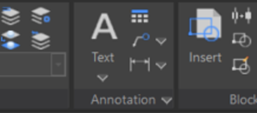
- Sau khi lựa chọn, chọn điểm đầu để chỉ định vị trí đặt của mũi tên (1), điểm bắt đầu của góc (2), vị trí nhập giá trị Text (3) và nhập chuột ra vùng đồ họa để kết thúc lệnh (4).
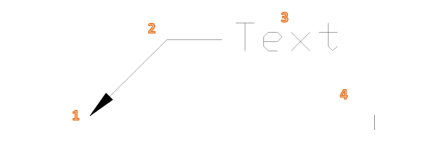
2. Tạo kiểu chú thích bong bóng - Bubble Callout Style
- Trên tab Home, tại bảng Annotation chọn mũi tên thả xuống danh sách và chọn tùy chọn như hiển thị
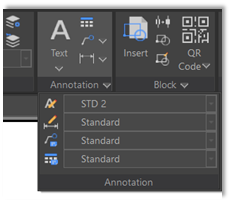
- Hộp thoại hiển thị Multileader Style Manager được hiển thị như hình dưới.
Nhấn chọn New (1), nhập tên của đối tượng muốn hiển thị, ví dụ GstarCAD Bubble Calout (2), tiếp theo chọn Continue (3).
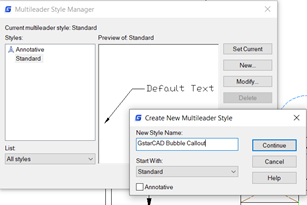
- Tiếp theo, chọn tab Content (1), thay đổi thuộc tính của Multileader như hình dưới về dạng Block (2) và Source block thành Circle (3).
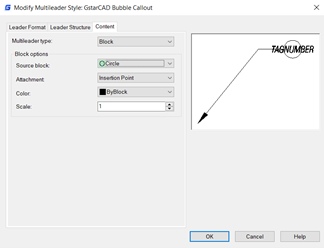
- Nhấn chọn OK để hoàn tất và đóng hộp thoại Modify Multileader Style, sau đó nhấn Close. Khi đó, đối tượng mà bạn vừa tạo được hiển thị như hình dưới, Multileader Style được tự động thiết lập ở trạng thái Current.
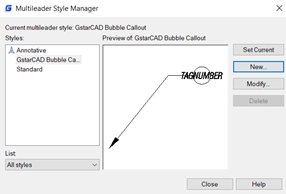
Tips: Để bất cứ đối tượng dạng Multileader Style luôn được sử dụng trong tất cả các bản vẽ, hãy tạo chúng trong một bản vẽ và lưu dưới dạng Template (DWT).
LE Van Quang – Technical Product Manager
ViHoth Corporation
XEM THÊM


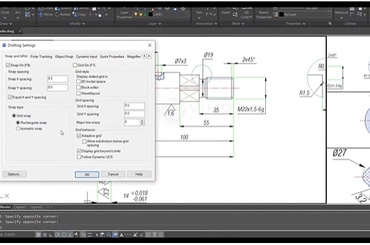
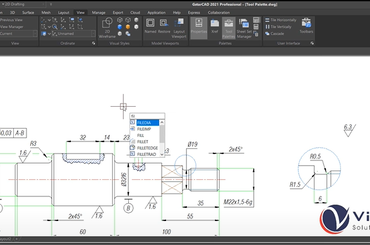
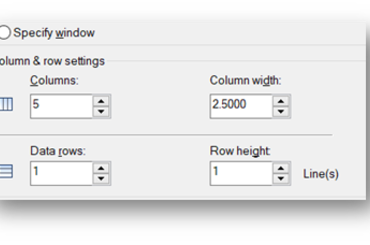

TVQuản trị viênQuản trị viên
Xin chào quý khách. Quý khách hãy để lại bình luận, chúng tôi sẽ phản hồi sớm